Macをさわりはじめてやっと最近メールが打てるようになりました
windowsとちょっとちゃいます^^
MacにはMailという便利なおまけつきソフトが最初から付属してアイコンの列(MacではDockといいます)の中に鎮座しています
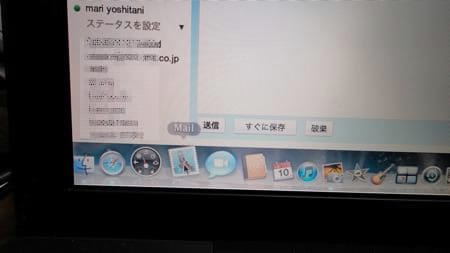
MacのMailの便利機能は、特にGmailですぐに使えるようになっています
yahooのメールでも使えるようですが、使うサーバー名を入力しなくちゃいけないようで、、まだ判りません^^
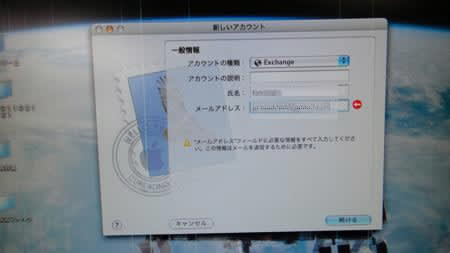
とりあえずMacが受け付けてくれたGmailをいじってみました
まずこんな画面が現れます
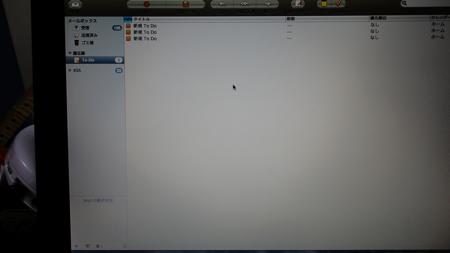
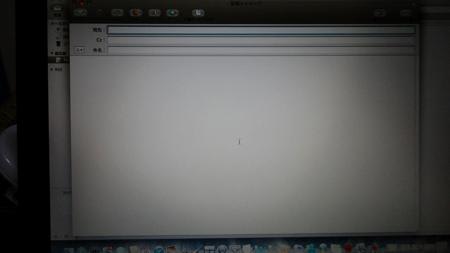
おまけ機能はこれです メールの素材デザインが選べるんです windowsにはない機能ですね
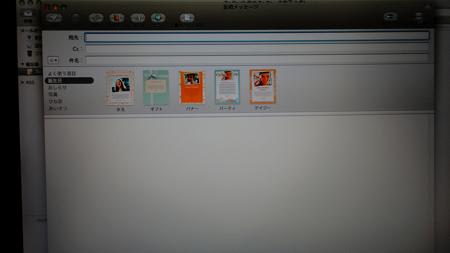
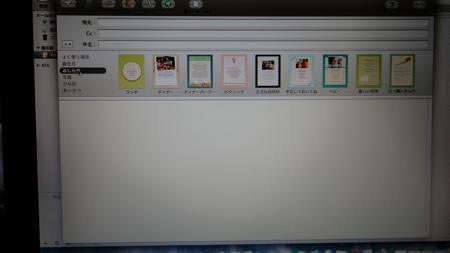
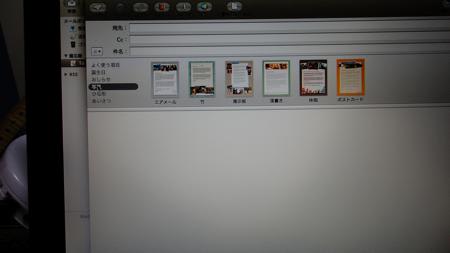
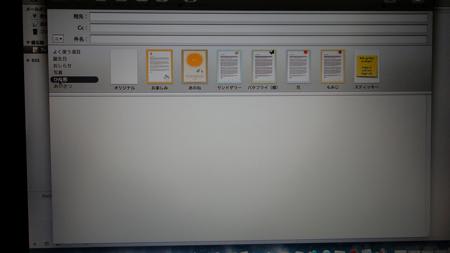
テーマごとにいっぱいあります
このデザインを選んでみましよう
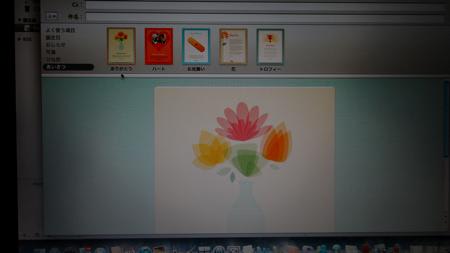
もちろん文章は日本語でも自由に入力可能です
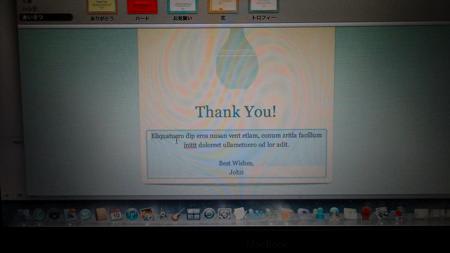
フォントや文字の大きさも変えられますよ
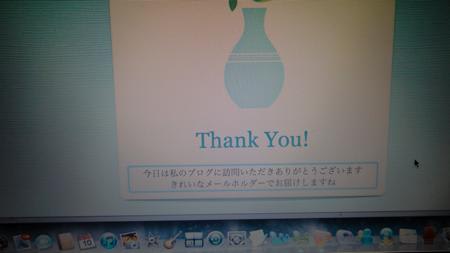
メールの題名をつけて 送信します
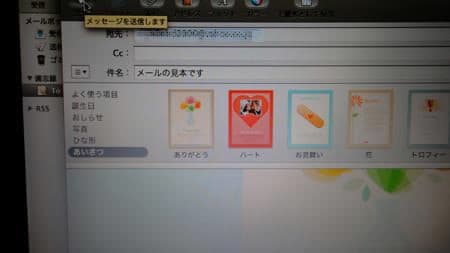
自分のyahooメールに送ったのが届きました
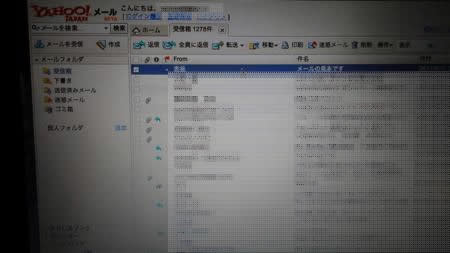
ちゃんとデザインされたメールが届いています
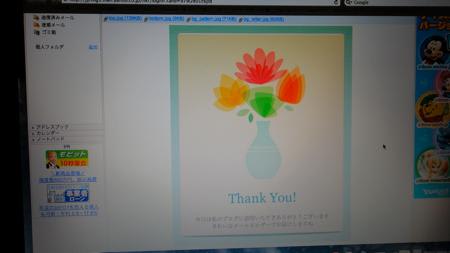
今度はこのデザインを選んでみます
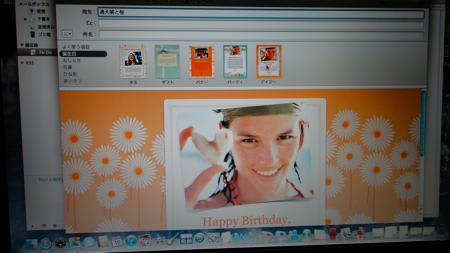
このデザインには自分の写真を取り込んでみましょう
写真を保存しているiPhotoを開いて写真を選びます
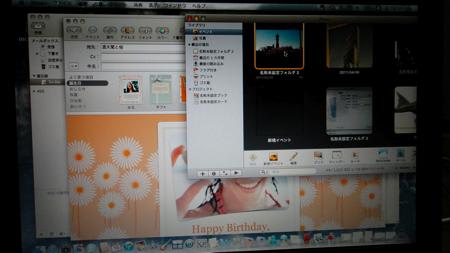
ドラッグ&ドロップで写真が取り込めました サイズの変更等面倒な操作は不要です
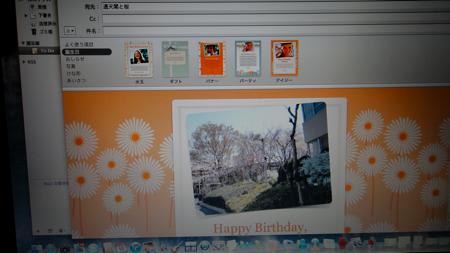
コピー(文章)の文字のフォントや大きさを変えることができます
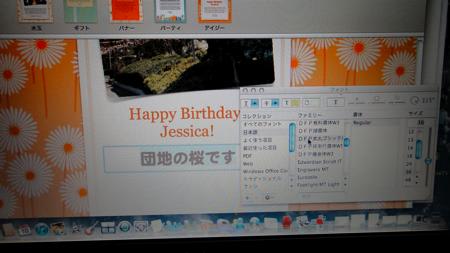
自分のyahooメール宛にまた送ってみました
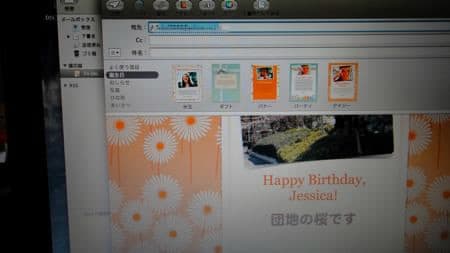
勿論ちゃんと届いてます
デザイン素材は全部添付で届くんですね
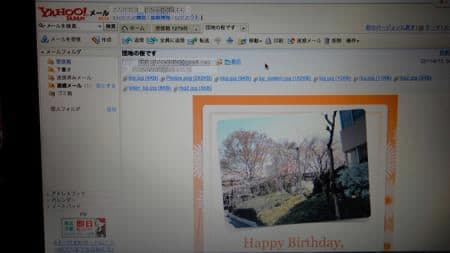
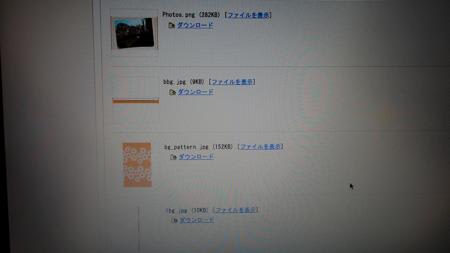
今度は普通のメールにして写真を添付してみましょう
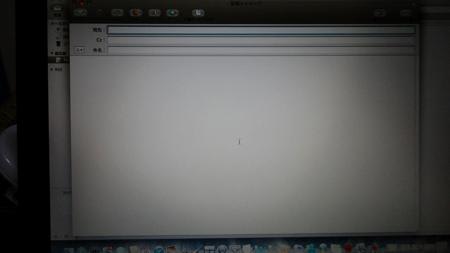
またiPhotoを開いて、写真を選びます ドロップ&ドラックで本文へ移します
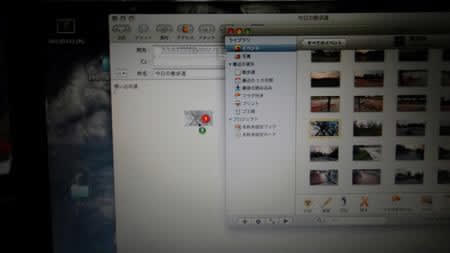
写真が本文に張り付きました が、ちょっと大きいですね これ小さくできるんです
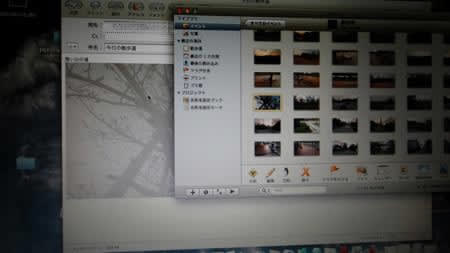
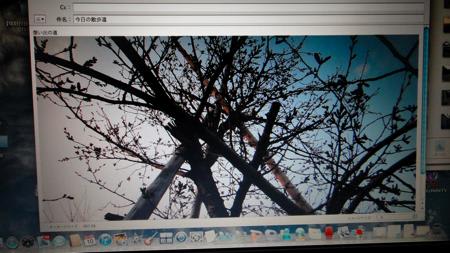
画面右下に、写真を大・中・小と選べる窓があります これで好みの大きさにします
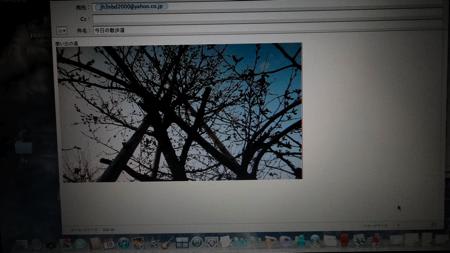
2つ目の写真を貼付して好みの大きさにしました これで送ってみましょう
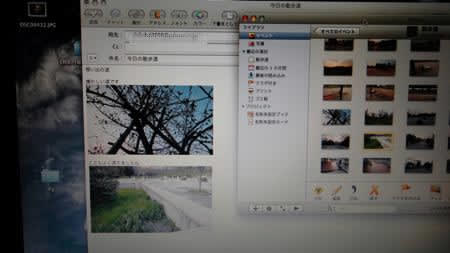
yahooメールで受けたら、写真は本文から外れて添付になっていました

yahooメールもブックマークというwindowsでいうお気に入りに加えましょう
+マークをクリックして加えます
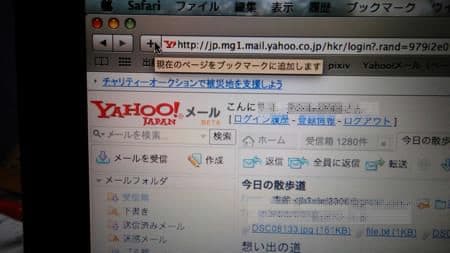
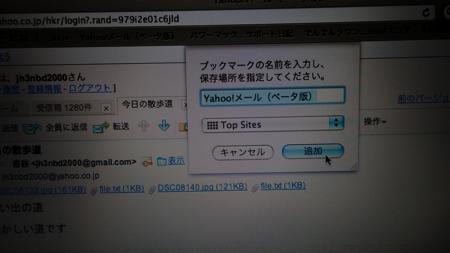
格好いいトップサイト画面に加わりました
この画面は編集機能付きで位置を自由に変えることができます
勿論不要なページは削除もできます
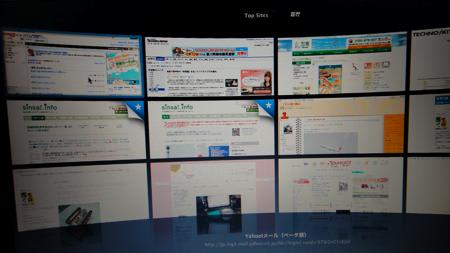
本のマークをクリックすると、こんなふうに本をめくるような表示にもできます
Macらしくて格好いいですねー
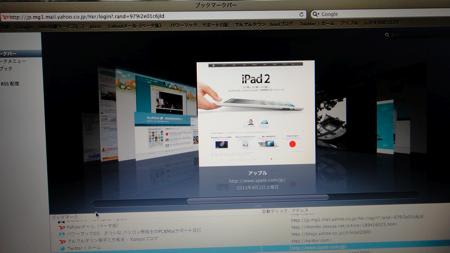
Macの便利機能の一つに、メモ機能があります
ちょっとメモしておきたい時に呼び出して添付できます
メモの色を変えることもできるようです
まだ挑戦していません 覚えることいっぱいで、、^^;

メモは好きな時に呼び出して確認することができます
メール以外にもいろんな場面で使えるようですよ
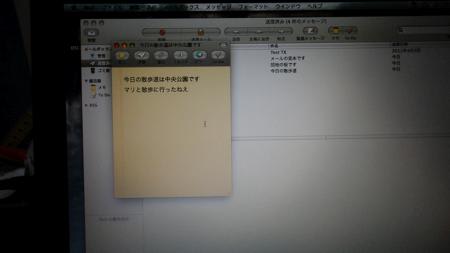
受信ボックスでメモのマークが出るので添付されていれば判ります

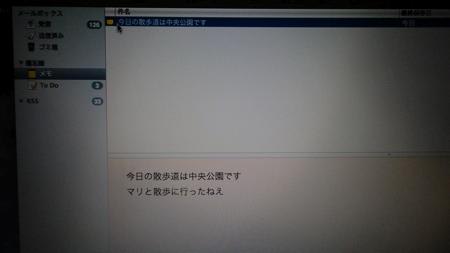
まだまだいろんな機能がたくさんあって、、、
音楽や画像、動画にはまると一生かかりそう
夏にはパソコン画面がiPhoneのようなアイコンの集団画面になる新しいOSの新Macになるとか、、、
ほんとMacファンクラブって必要かも、、、

windowsとちょっとちゃいます^^
MacにはMailという便利なおまけつきソフトが最初から付属してアイコンの列(MacではDockといいます)の中に鎮座しています
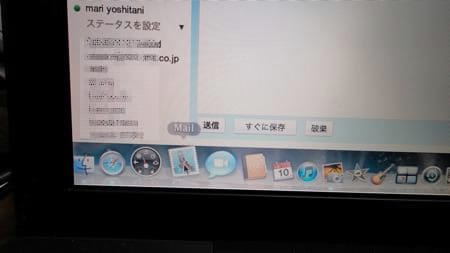
MacのMailの便利機能は、特にGmailですぐに使えるようになっています
yahooのメールでも使えるようですが、使うサーバー名を入力しなくちゃいけないようで、、まだ判りません^^
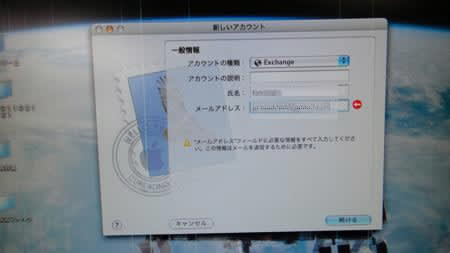
とりあえずMacが受け付けてくれたGmailをいじってみました
まずこんな画面が現れます
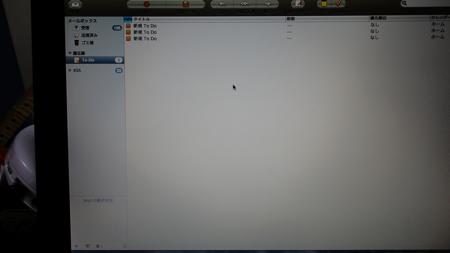
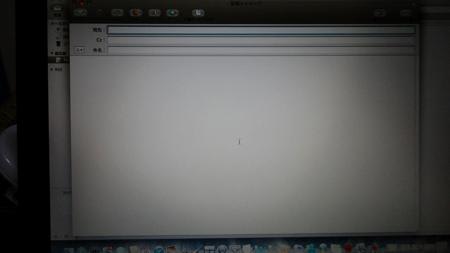
おまけ機能はこれです メールの素材デザインが選べるんです windowsにはない機能ですね
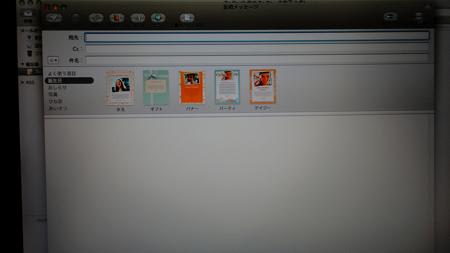
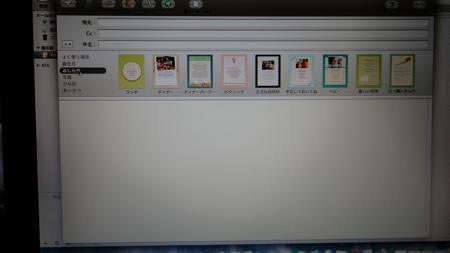
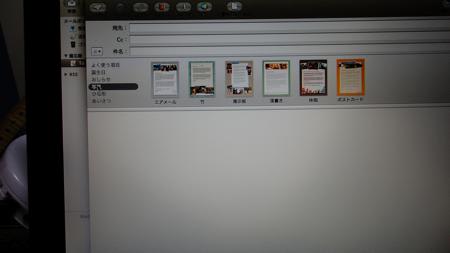
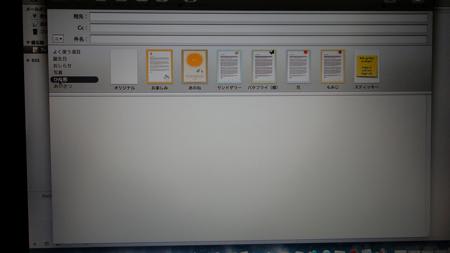
テーマごとにいっぱいあります
このデザインを選んでみましよう
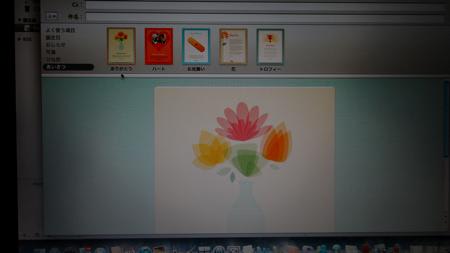
もちろん文章は日本語でも自由に入力可能です
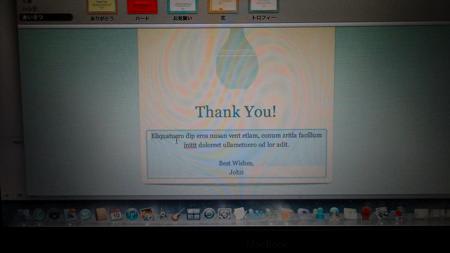
フォントや文字の大きさも変えられますよ
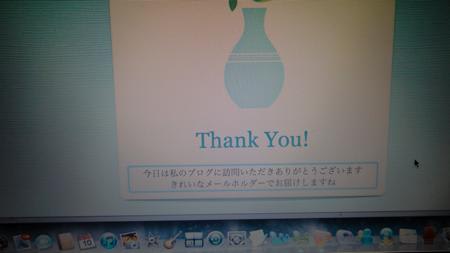
メールの題名をつけて 送信します
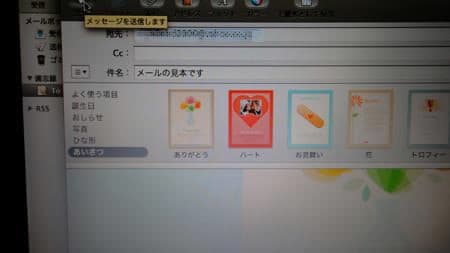
自分のyahooメールに送ったのが届きました
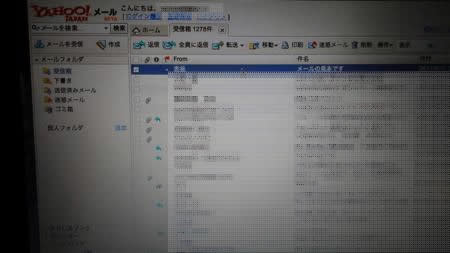
ちゃんとデザインされたメールが届いています
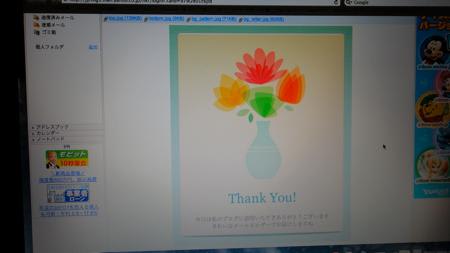
今度はこのデザインを選んでみます
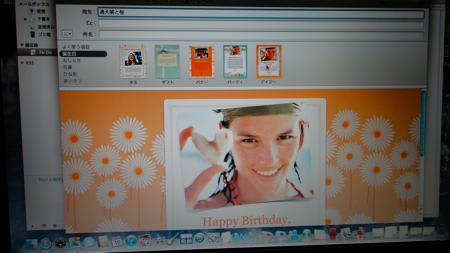
このデザインには自分の写真を取り込んでみましょう
写真を保存しているiPhotoを開いて写真を選びます
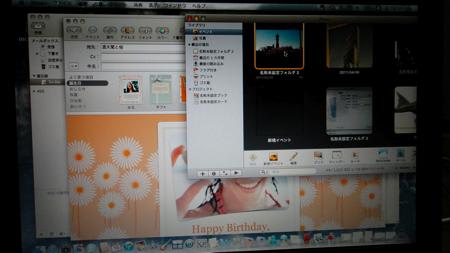
ドラッグ&ドロップで写真が取り込めました サイズの変更等面倒な操作は不要です
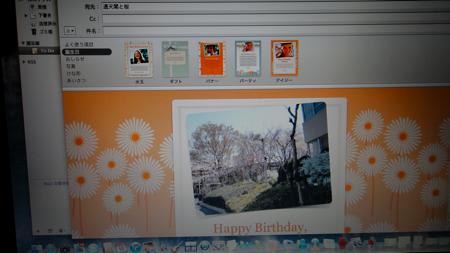
コピー(文章)の文字のフォントや大きさを変えることができます
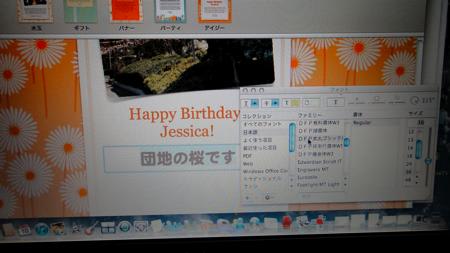
自分のyahooメール宛にまた送ってみました
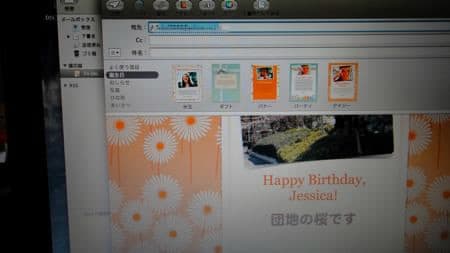
勿論ちゃんと届いてます
デザイン素材は全部添付で届くんですね
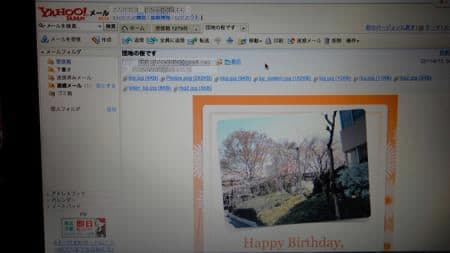
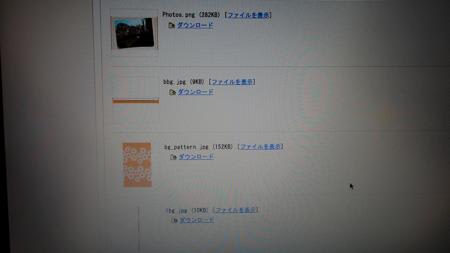
今度は普通のメールにして写真を添付してみましょう
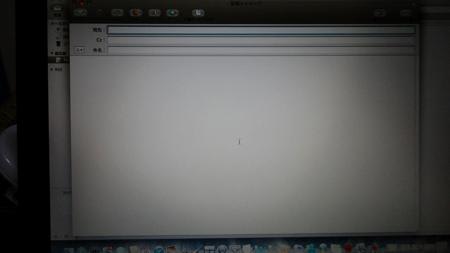
またiPhotoを開いて、写真を選びます ドロップ&ドラックで本文へ移します
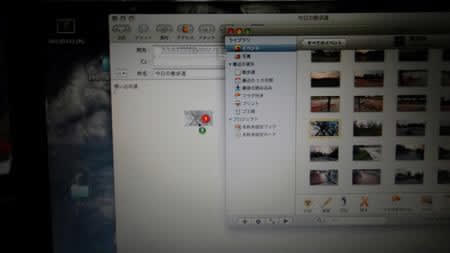
写真が本文に張り付きました が、ちょっと大きいですね これ小さくできるんです
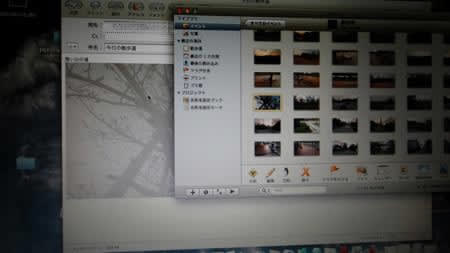
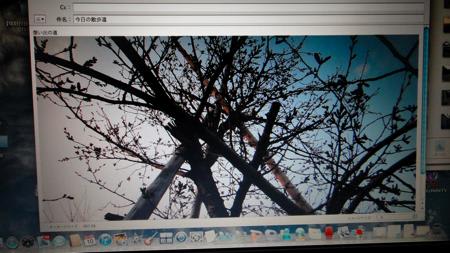
画面右下に、写真を大・中・小と選べる窓があります これで好みの大きさにします
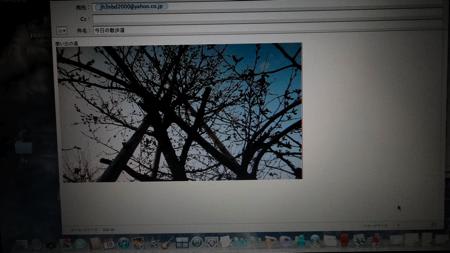
2つ目の写真を貼付して好みの大きさにしました これで送ってみましょう
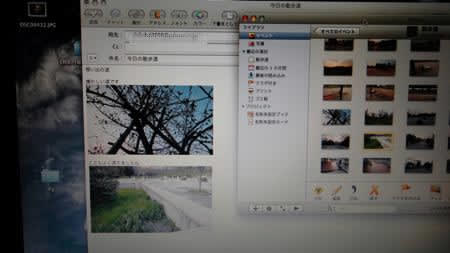
yahooメールで受けたら、写真は本文から外れて添付になっていました

yahooメールもブックマークというwindowsでいうお気に入りに加えましょう
+マークをクリックして加えます
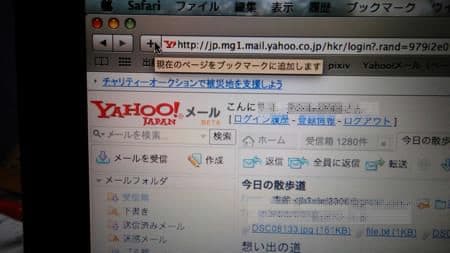
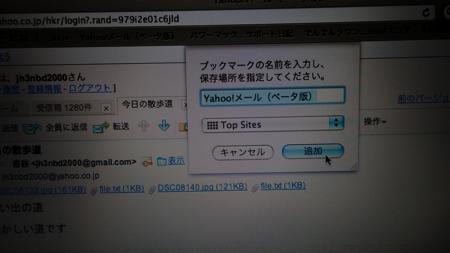
格好いいトップサイト画面に加わりました
この画面は編集機能付きで位置を自由に変えることができます
勿論不要なページは削除もできます
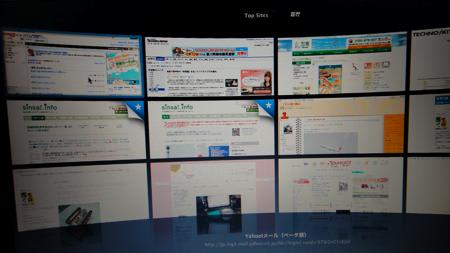
本のマークをクリックすると、こんなふうに本をめくるような表示にもできます
Macらしくて格好いいですねー
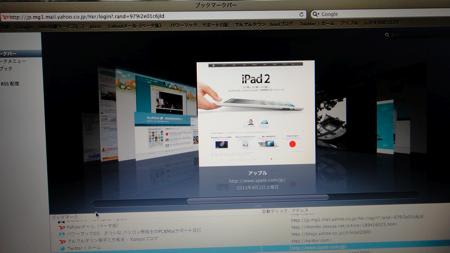
Macの便利機能の一つに、メモ機能があります
ちょっとメモしておきたい時に呼び出して添付できます
メモの色を変えることもできるようです
まだ挑戦していません 覚えることいっぱいで、、^^;

メモは好きな時に呼び出して確認することができます
メール以外にもいろんな場面で使えるようですよ
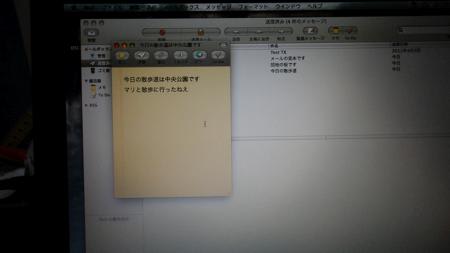
受信ボックスでメモのマークが出るので添付されていれば判ります

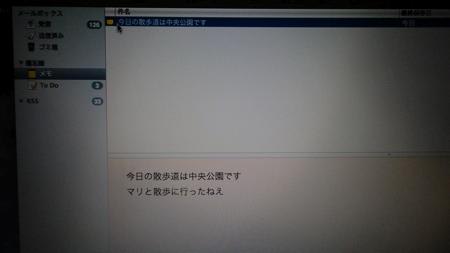
まだまだいろんな機能がたくさんあって、、、
音楽や画像、動画にはまると一生かかりそう
夏にはパソコン画面がiPhoneのようなアイコンの集団画面になる新しいOSの新Macになるとか、、、
ほんとMacファンクラブって必要かも、、、










